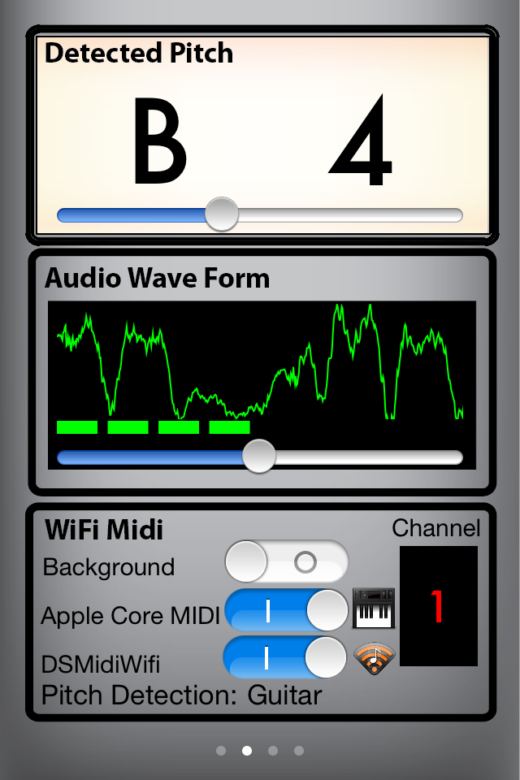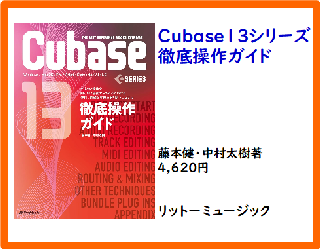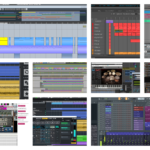ギターは弾けるけど、キーボードはどうも苦手で……、そんな人は少なくないはず。また楽器は全然弾けないけどシンセサイザは弾いてみたいんだよな……という人もいるでしょう。そんな人のための画期的ツールが、iPhone/iPad上にあります。それが「Audio MIDI Connect」というもの。
以前、私もニュース記事で見かけてちょっと気になっていたのですが、昨日ようやくインストールして試してみました。これ、かなり面白いですよ!ある意味、このアプリのためだけに、iPhoneやiPadなどを購入してもいいのでは……とも思う代物。いろいろトリッキーな仕掛けもされているので紹介してみたいと思います。
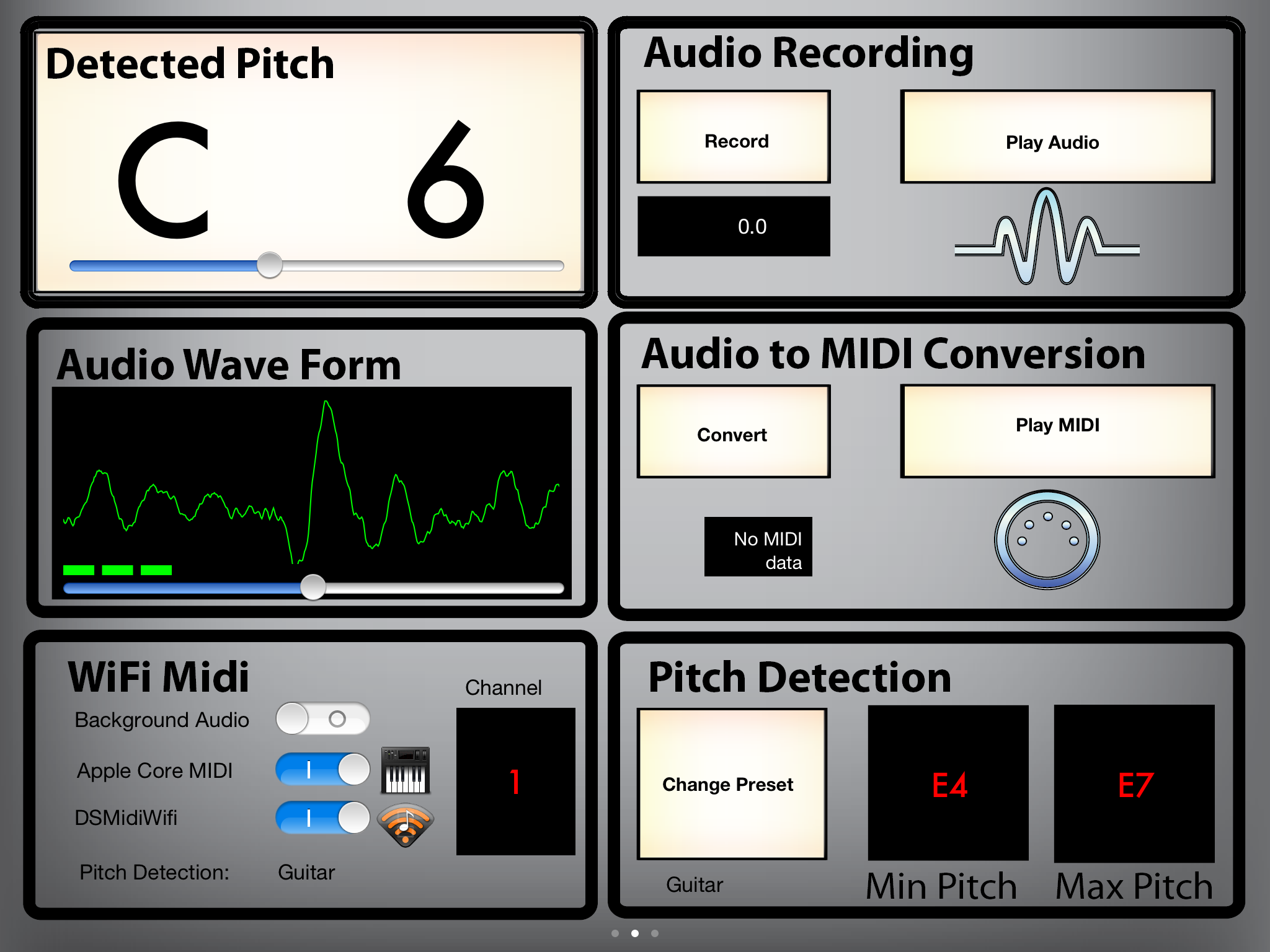 オーディオをMIDIにリアルタイム変換するAudio MIDI Connect(画面はiPad)
オーディオをMIDIにリアルタイム変換するAudio MIDI Connect(画面はiPad)
この「Audio MIDI Connect」というのはその名前のとおり、「オーディオをMIDIに接続する」というアプリ。つまりギターやベース、ボーカルなどのオーディオをリアルタイムにMIDIに変換するというアプリです。前に、インターネットのSinger Song Writerに搭載されている「シングtoスコア機能」というものを紹介したことがありましたが、そのiPhone/iPad版であり、さらに汎用性を高めたアプリです。
グチャグチャ説明する前に、開発元であるSecret Base Designが、Audio MIDI Connectを使ったデモをビデオ紹介しているので、これを見てみるとニュアンスは掴めると思います。
なかなか面白いでしょ?実際自分もLine 6のMobileInを通じてギターに接続して弾いてみました。すると、100msec程度のレイテンシーはあるのですが、結構しっかりと音を検出してMIDI変換してくれます。まあ、やはりこれだけのレイテンシーがあると、さすがに普通にギターを弾くという感じではなかったです。1音1音つまびくと、それに合わせてシンセが鳴るという感じでしょうか。和音には対応していないので、そこは残念ながら諦めましょう。
ただ、Webを検索していてブログサイト「いっかい」の開発者インタビュー記事を見つけたのですが、それによるとレイテンシーを30msec程度にまで縮めたいと言っています。なかなか難しいけれど、可能ではあると言っているので、そこには期待したいところですね。
よくできているなと思ったのは、多少チューニングが狂っていても、しっかりと音を捉えてくれること。あらかじめ出るべき音域を設定しておくと、変な倍音を拾って誤動作する心配もなくなります。ただし、チョーキングによってピッチベンドには対応してくれません。そんなモードがあってもよかったのに……とは思いましたが、まずは安定して音を検出するというところに力を入れたんでしょうね。
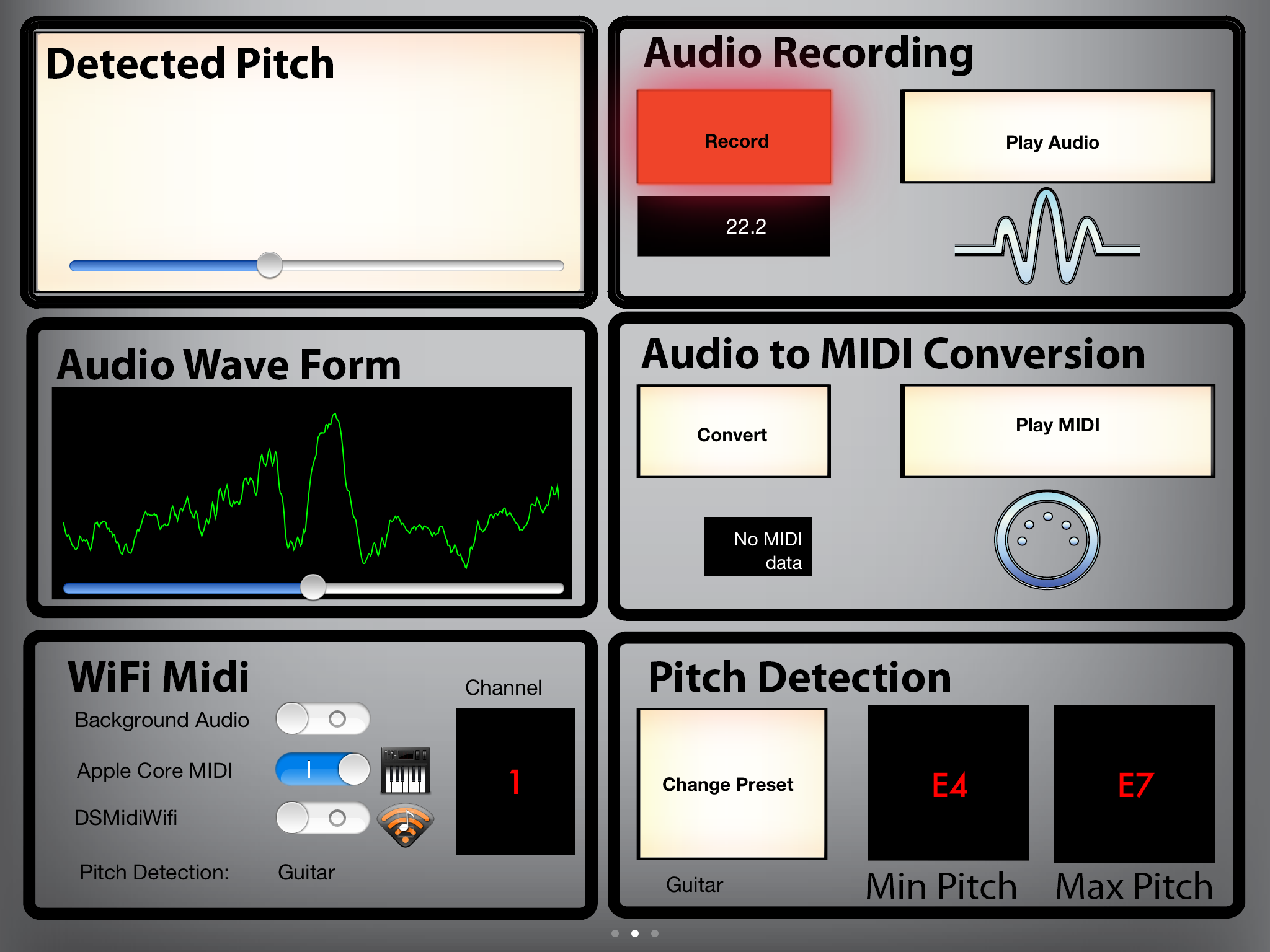 一旦オーディオを録音してからMIDIに変換するという手もある
一旦オーディオを録音してからMIDIに変換するという手もある
リアルタイムMIDI変換のほかにもオーディオをレコーディングして、後からそれをMIDIに変換してシーケンスデータを鳴らすという方法も用意されています。
ところで、このAudio MIDI Connect、これを利用することで、いろいろなMIDI機器、PCやMac上のDAW、そしてもちろんiOS上のシンセアプリを鳴らすことができるようになっているのですが、いろいろできすぎて、最初どう使えばいいのかがわかりませんでした。たぶん使ってみて、最初戸惑う人も多いと思うので、パターン別に使い方を簡単に紹介してみましょう。
[1]USB経由で外部MIDI音源を鳴らす
Line 6のMIDI MobilizerIIやTASCAMのiU2、YAMAHAのi-MX1などのMIDIインターフェイス経由で外部のMIDI音源に接続すると、それら外部音源を鳴らすことが可能です。どのMIDIチャンネルで送信するかの設定だけで、あとは何の設定もいりません。
[2]VirtualMIDIで対応シンセアプリを鳴らす
以前紹介したVirtualMIDIに対応しているので、記事の最後にあるAppStoreのリンクにあるアプリを利用して鳴らすことが可能です。Apple Core MIDIのスイッチをオンにすると、これが利用可能になります。たとえばSunrizerをバックグラウンドで動作させてこれを鳴らせるわけですね。
 Sunrizerと接続してSunrizer側をバックグラウンドで鳴らす
Sunrizerと接続してSunrizer側をバックグラウンドで鳴らす
反対にAudio MIDI ConnectのBackground Audioをオンにすると、Audi MIDI Connect自体がバックグラウンドで動作するため、先ほどのビデオのようにAnimoogを前面に表示させながらギターを弾いて鳴らすことができるのです。なお、VirtualMIDIには対応しているけれど、NLogProだけはノートオフを受信しないのか、妙な動作になるため、下のリンクからははずしています。
 Audio MIDI Connect側をバックグラウンドで動かしてAnimoogを鳴らす
Audio MIDI Connect側をバックグラウンドで動かしてAnimoogを鳴らす
[3]ネットワークMIDIでMacやWindowsを鳴らす
MacOSXで標準のLANを使ってMIDIを飛ばす機能にも対応しています。これはiPhone/iPadとMacをWi-Fi経由でネットワークMIDI接続すれば使えるようになります。Windowsの場合は、標準ではこれに対応していませんが、以前記事で紹介したrtpMIDIを使えばWindowsでも問題なく使えます。
[4]DS MIDI Wi-Fiで
今回は試しませんでしたが、ニンテンドーDSで利用できるWi-Fiで接続して鳴らすこともできるようです。このためにはAudio MIDI ConnectのDSMidiWifiのスイッチをオンにすればいいようです。DS MIDI WiFiを使ったPCとの接続については、以前AV Watchの記事で紹介したことがあるので、そちらをご覧いただけたらと思います。